9 Cách khắc phục laptop bị treo Restarting đơn giản

Trong quá trình sử dụng máy tính, không ít người gặp phải tình trạng laptop bị treo Restarting khiến mọi thao tác bị gián đoạn, thậm chí không thể vào được màn hình chính của Windows.
Lỗi laptop bị treo Restarting không chỉ gây khó chịu mà còn khiến người dùng lo lắng về độ ổn định của thiết bị. Vậy laptop bị treo Restarting là gì? Vì sao máy lại mắc lỗi này? Và quan trọng nhất, làm thế nào để khắc phục hiệu quả mà không cần mang ra tiệm. Cùng Sforum tìm hiểu ngay trong bài viết dưới đây!

Tình trạng laptop bị treo Restarting là gì?
Tình trạng laptop bị treo Restarting là hiện tượng thiết bị đứng yên ở màn hình khởi động lại, chỉ hiển thị dòng chữ “Restarting” kèm biểu tượng vòng xoay. Màn hình giữ nguyên trạng thái đó trong thời gian dài mà không chuyển tiếp vào hệ điều hành như bình thường.
Thông thường, hiện tượng này xảy ra sau khi người dùng chọn lệnh khởi động lại máy. Thay vì thực hiện quá trình restart trơn tru, laptop lại bị đơ ở bước chuyển tiếp, khiến toàn bộ hệ thống ngưng trệ và không phản hồi. Đây là một lỗi gây khó chịu và ảnh hưởng lớn đến trải nghiệm sử dụng.

Nếu bạn đang tìm một chiếc laptop ổn định, hiệu năng tốt và giá hợp lý, đừng bỏ qua danh sách các mẫu laptop đang được nhiều người quan tâm tại CellphoneS dưới đây nhé!
[Product_Listing categoryid="2197" propertyid="" customlink="https://cellphones.com.vn/laptop/ai.html" title="Danh sách Laptop AI đang được quan tâm nhiều tại CellphoneS"]
Nguyên nhân gây lỗi laptop bị treo Restarting
Trước khi bắt tay vào khắc phục, bạn cần biết rõ lý do khiến laptop rơi vào tình trạng restart mãi không xong. Nguyên nhân thường chia thành hai nhóm chính là phần cứng và phần mềm.
Lỗi do phần cứng
Lỗi phần cứng là một trong những nguyên nhân phổ biến dẫn đến tình trạng laptop bị treo ở màn hình Restarting. Cụ thể, một số vấn đề thường gặp bao gồm:
- Nhiệt độ máy quá cao: Khi quạt tản nhiệt bị bụi bẩn làm giảm hiệu quả làm mát, hoặc keo tản nhiệt đã khô, CPU và GPU dễ nóng quá mức khiến hệ thống tự động ngắt để bảo vệ linh kiện.
- RAM bị lỗi hoặc lỏng: Nếu thanh RAM không gắn chắc chắn vào khe cắm hoặc bị hỏng, quá trình khởi động có thể bị gián đoạn, dẫn đến tình trạng bị treo Restarting.
- Ổ cứng gặp sự cố: Ổ cứng bị bad sector, lỗi đọc/ghi hoặc đang sắp hỏng có thể khiến hệ điều hành không thể tải đầy đủ, khiến máy bị kẹt ở bước restart.
- Mainboard có vấn đề: Khi bo mạch chủ xuất hiện lỗi về chipset, tụ điện hoặc các mạch điều khiển, khả năng khởi động lại máy cũng sẽ bị ảnh hưởng khiến máy bị treo Restarting.
- Nguồn điện không ổn định: Việc sử dụng pin bị chai, adapter không chính hãng hoặc dây nguồn lỏng lẻo khiến máy không đủ điện năng để hoàn tất quá trình restart.

Lỗi do phần mềm
Bên cạnh những trục trặc phần cứng, phần mềm cũng là nguyên nhân phổ biến gây ra tình trạng laptop bị treo Restarting. Cụ thể, các lỗi phần mềm thường gặp bao gồm:
- Cập nhật Windows không tương thích: Một số bản cập nhật mới có thể chưa ổn định hoặc không phù hợp với cấu hình máy, dẫn đến lỗi khởi động lại không dứt.
- Ứng dụng mới gây xung đột hệ thống: Việc cài đặt phần mềm từ nguồn không đáng tin hoặc không tương thích với hệ điều hành có thể làm hệ thống hoạt động không ổn định khiếp laptop bị treo Restarting.
- Driver bị lỗi hoặc thiếu: Các trình điều khiển (driver), đặc biệt là driver card đồ họa, âm thanh hoặc chipset nếu bị hỏng hoặc sai phiên bản, có thể khiến quá trình restart bị treo.
- Máy bị nhiễm malware hoặc virus: Các phần mềm độc hại can thiệp vào hệ thống có thể làm gián đoạn quá trình khởi động hoặc phá hoại tệp tin quan trọng.
- Hệ điều hành bị hỏng: Windows bị lỗi hệ thống, thiếu file khởi động hoặc registry bị hư cũng là nguyên nhân khiến máy bị kẹt ở màn hình Restarting.

Cách khắc phục tình trạng laptop bị treo Restarting
Sau khi đã xác định được nguyên nhân, bạn có thể lần lượt áp dụng những cách sau đây để khắc phục hiệu quả tình trạng laptop bị treo ở màn hình Restarting.
Kiểm tra nhiệt độ máy tính để khắc phục lỗi laptop bị treo Restarting
Trước tiên, bạn nên kiểm tra xem nhiệt độ máy có đang quá cao không. Nhiệt độ tăng đột ngột có thể khiến máy bị treo Restarting , nhất là khi sử dụng lâu trong điều kiện nóng bức.
Bước 1: Trước hết, bạn hãy đặt máy trên bề mặt cứng, thoáng khí như bàn làm việc. Tránh đặt trên chăn, nệm hoặc đùi để không làm cản gió tản nhiệt.
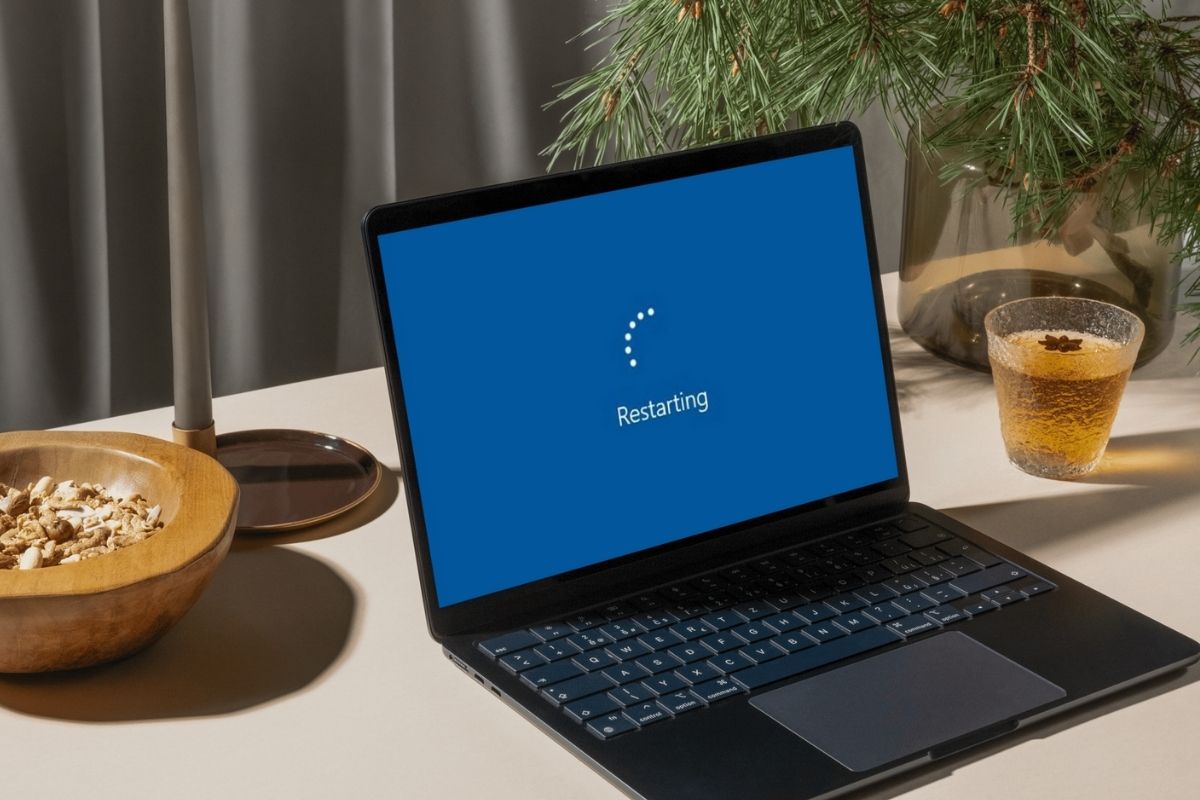
Bước 2: Tiếp theo, bạn có thể tải phần mềm như HWMonitor hoặc SpeedFan để theo dõi nhiệt độ CPU và GPU theo thời gian thực.
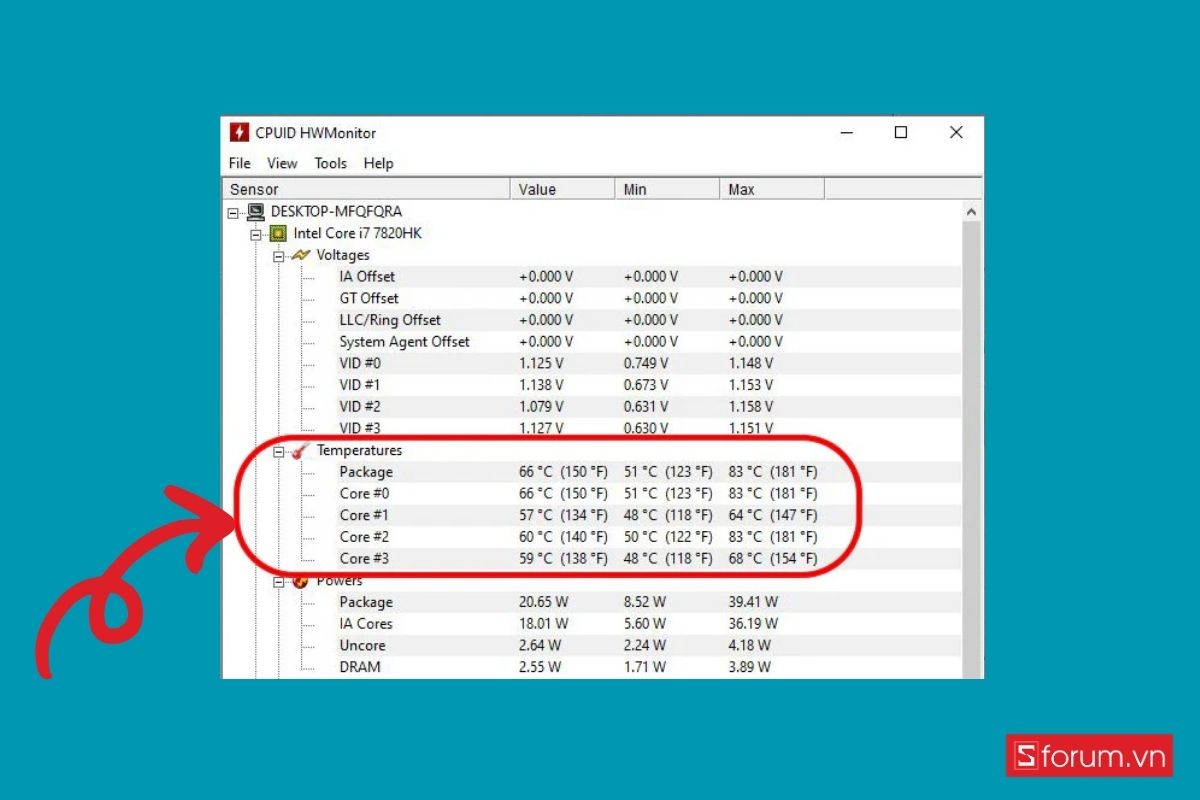
Bước 3: Nếu phát hiện nhiệt độ luôn trên 80 độ C, hãy tiến hành vệ sinh quạt tản nhiệt, tra keo mới hoặc kiểm tra khe thoát gió.

Bước 4: Cuối cùng, hãy cân nhắc sử dụng đế tản nhiệt hoặc làm mát bằng quạt phụ trợ nếu thường xuyên làm việc nặng.

Xóa bản cập nhật phần mềm gần nhất
Nếu sự cố xảy ra sau khi cập nhật Windows, rất có thể bản cập nhật đó là nguyên nhân laptop bị treo Restarting. Khi đó, bạn nên gỡ nó ra để kiểm tra xem lỗi còn tiếp diễn không.
Bước 1: Trước hết, bạn mở menu Start và nhấn vào biểu tượng Settings (Cài đặt) có hình bánh răng.

Bước 2: Trong giao diện Settings, bạn chọn mục Windows Update để truy cập các cài đặt liên quan đến cập nhật hệ thống.
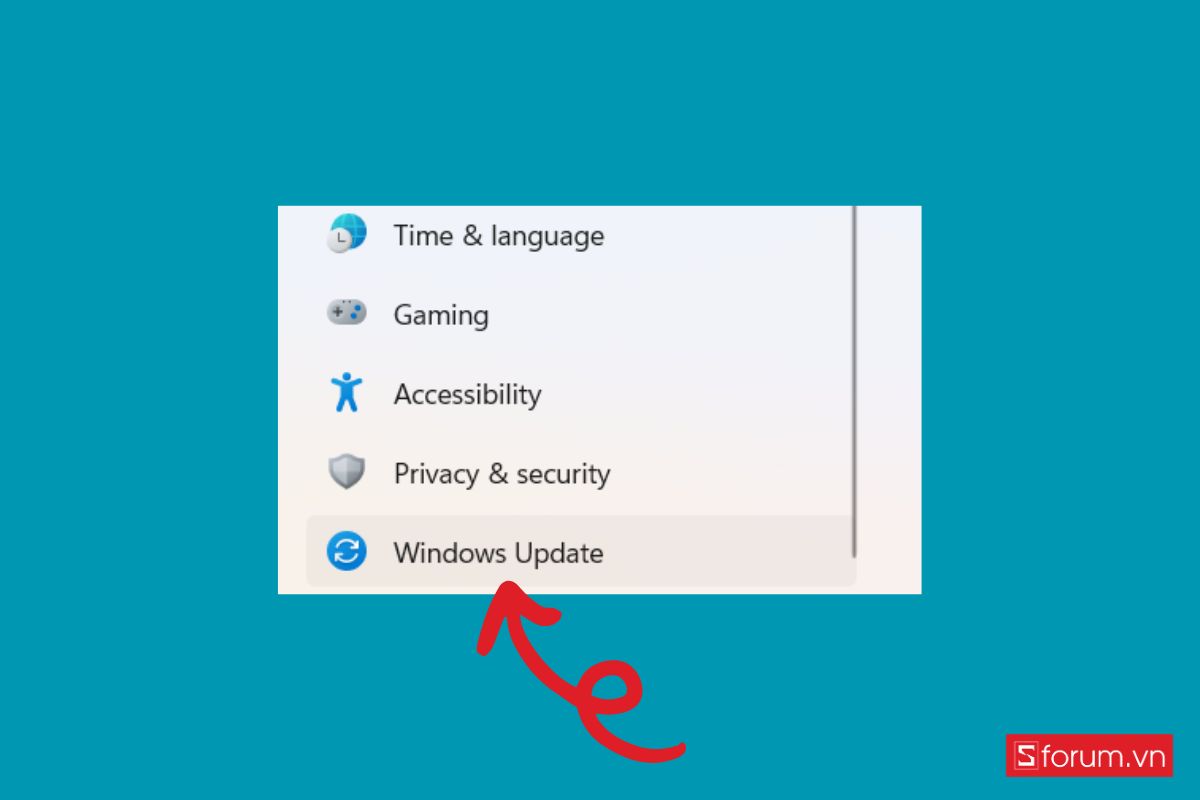
Bước 3: Sau đó, nhấn vào mục Update history để kiểm tra danh sách các bản cập nhật đã được cài đặt gần đây.
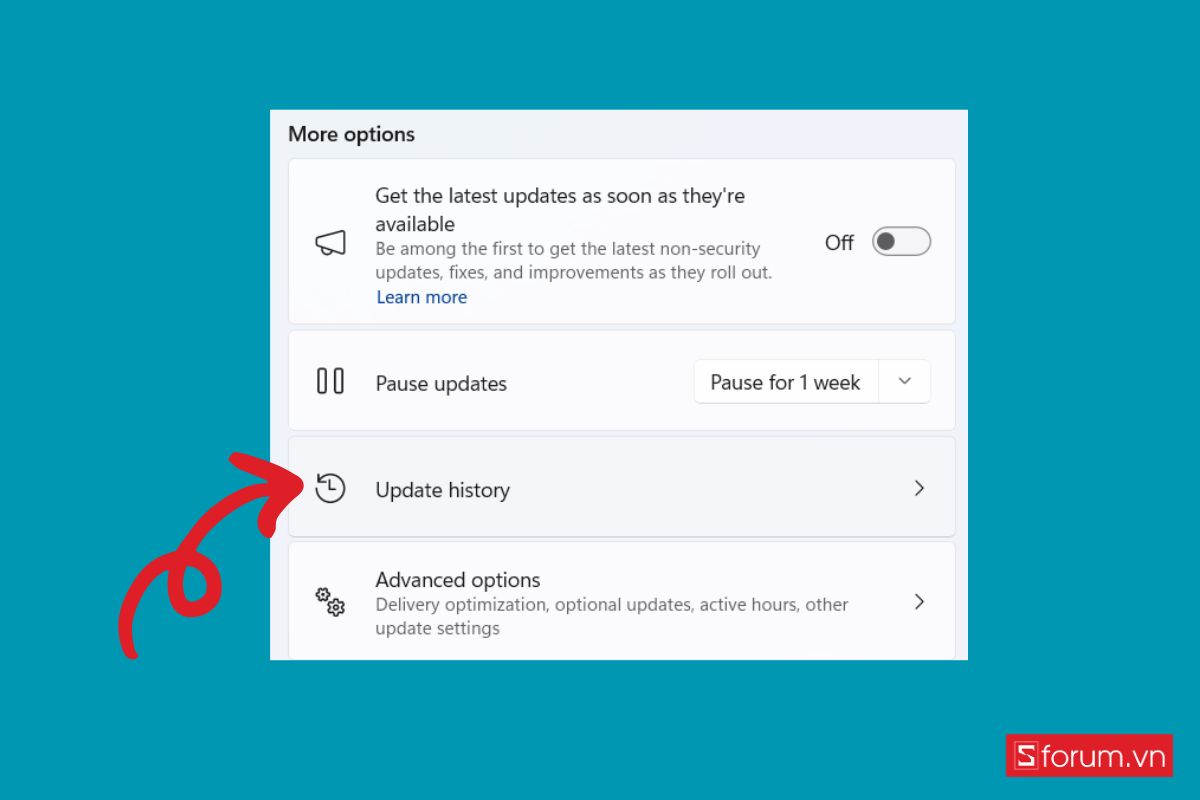
Bước 4: Trong cửa sổ hiển thị lịch sử cập nhật, bạn chọn Uninstall updates (Gỡ cài đặt bản cập nhật) ở phía dưới cùng.
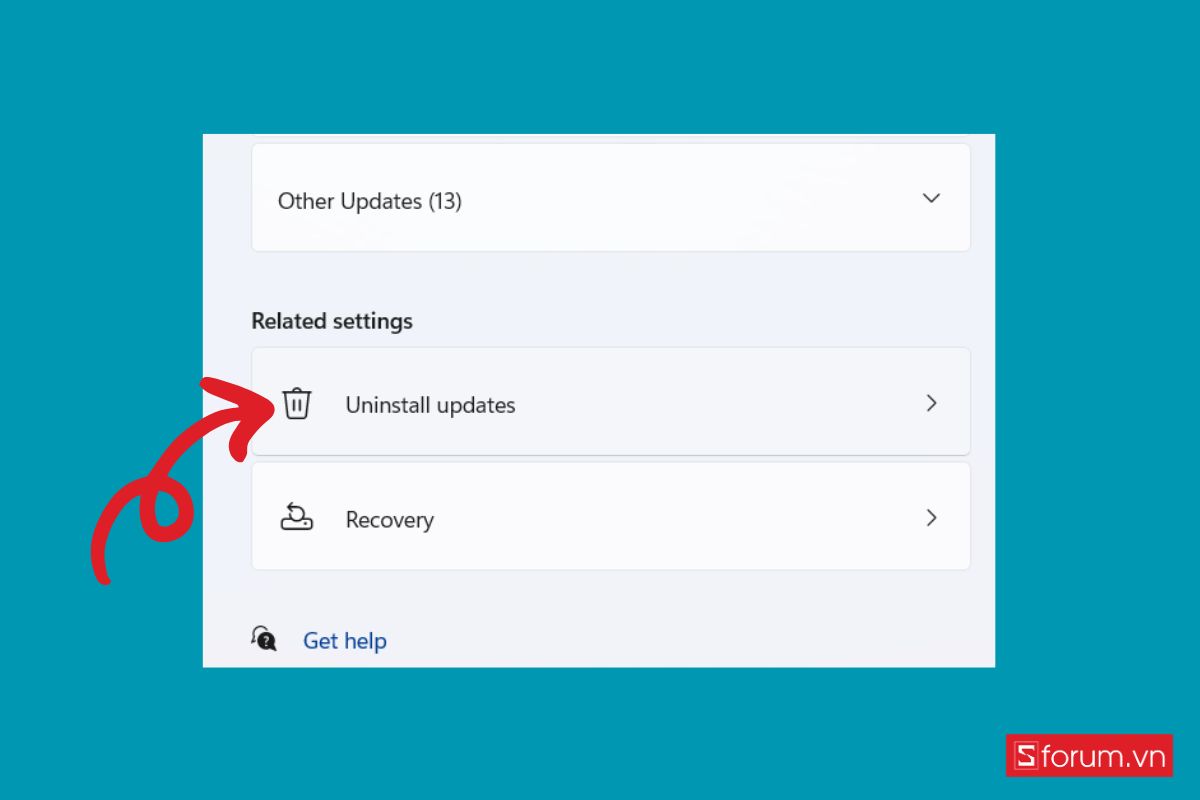
Bước 5: Một danh sách các bản cập nhật hiện lên. Bạn tìm đến bản cập nhật gần nhất (dựa vào ngày tháng) và chọn Uninstall để tiến hành gỡ bỏ.
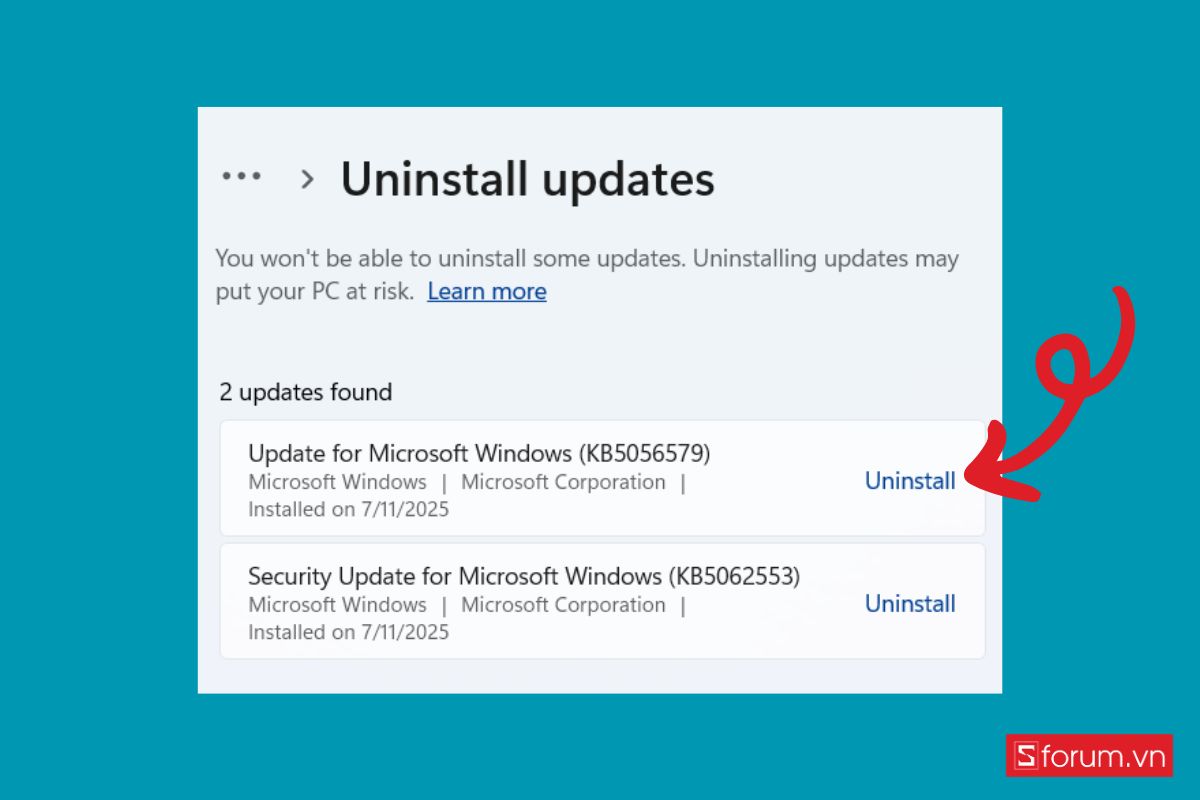
Sau khi quá trình gỡ hoàn tất, bạn hãy khởi động lại máy tính để xem lỗi đã được xử lý hay chưa.
Cân nhắc gỡ bỏ những ứng dụng mới cài đặt
Trong trường hợp bạn vừa cài một phần mềm lạ trước khi gặp lỗi, hãy thử gỡ bỏ để loại trừ khả năng xung đột hệ thống dẫn đến laptop bị treo Restarting.
Bước 1: Đầu tiên, bạn truy cập vào Control Panel hoặc Settings > Apps.
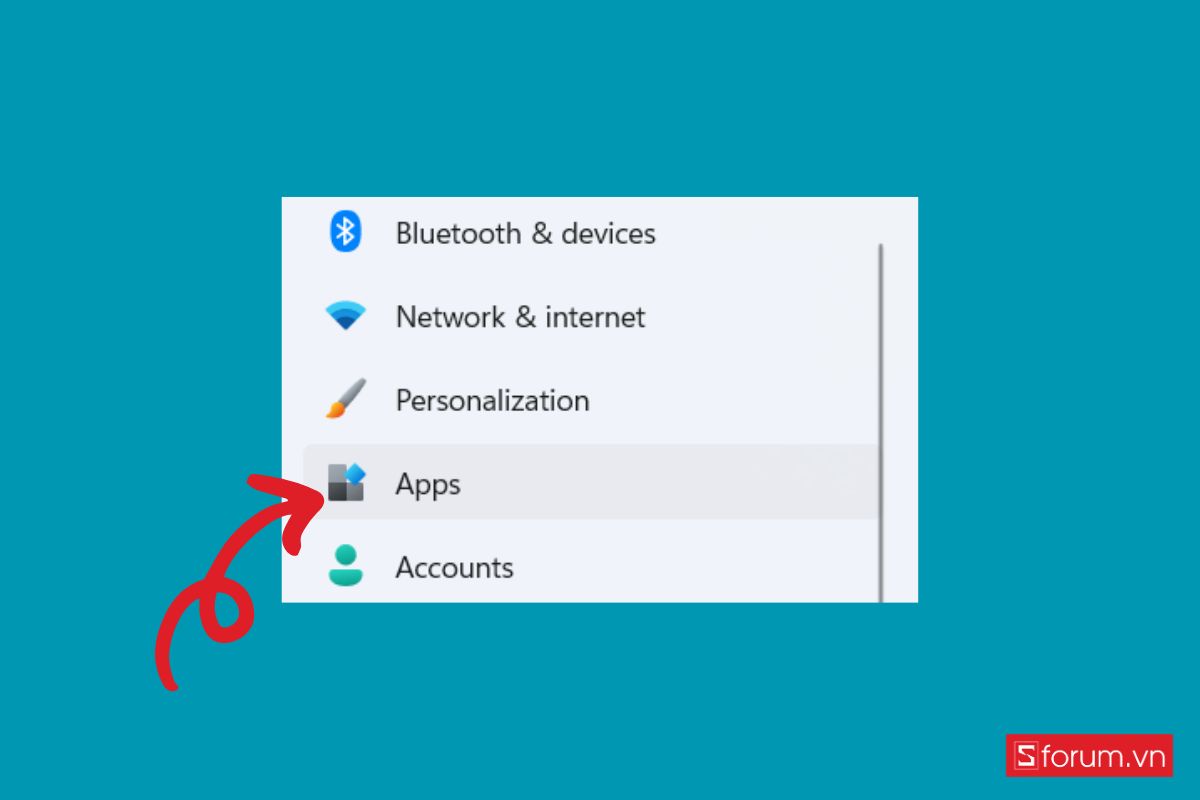
Bước 2: Tại đây, bạn tiếp tục truy cập vào mục Installed apps. Sau đó, hãy lọc theo ngày cài đặt để phát hiện những ứng dụng mới được thêm vào gần đây.
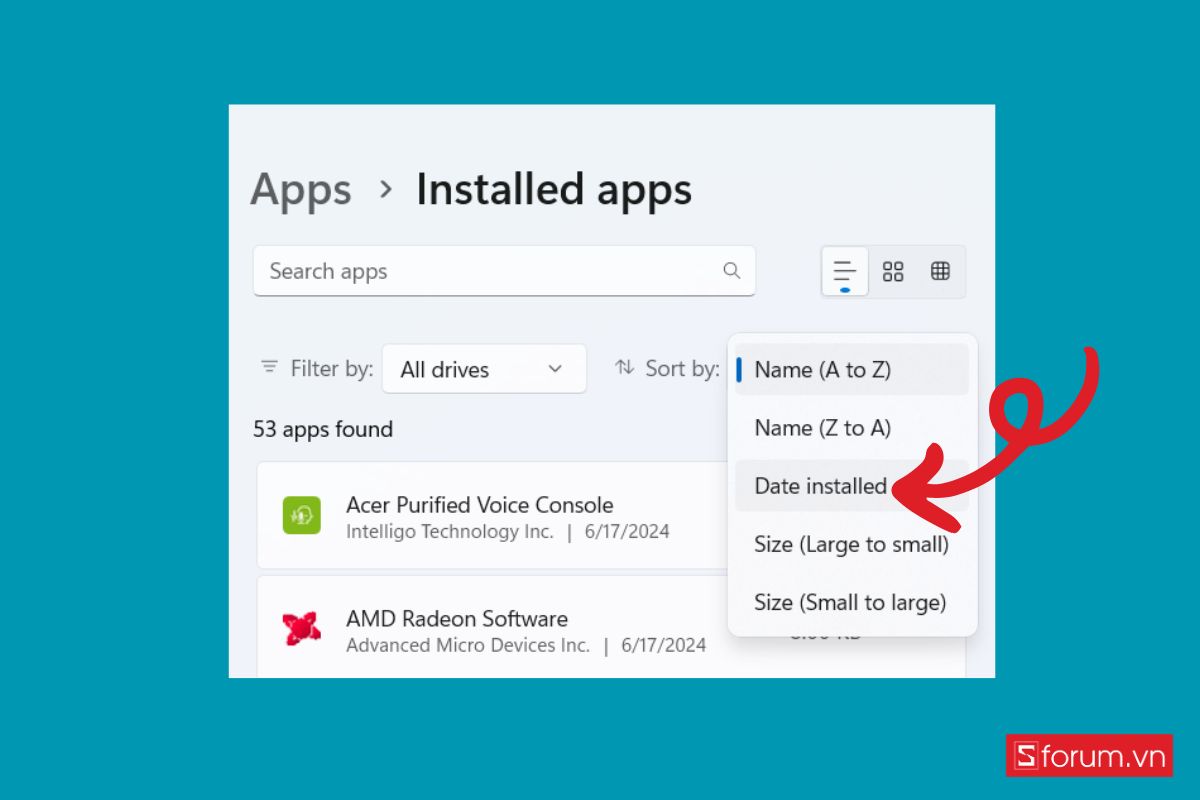
Bước 3: Tiếp theo, bạn chọn từng ứng dụng nghi ngờ và nhấn Uninstall. Sau mỗi lần gỡ, bạn nên khởi động lại máy để xem vấn đề có còn hay không.
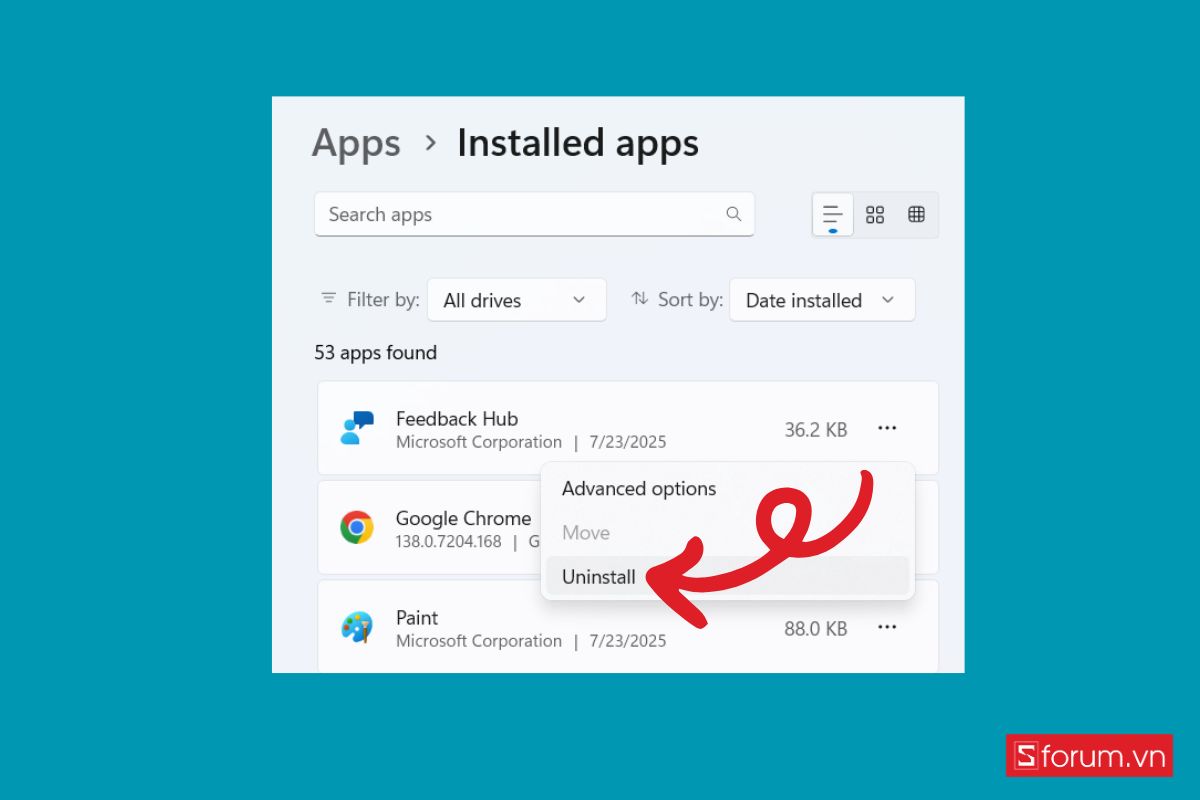
Sử dụng Advanced Boot Options để khắc phục lỗi laptop bị treo Restarting
Khi máy bị treo nặng và không vào được Windows, bạn có thể tận dụng Advanced Boot Options để truy cập chế độ khôi phục.
Bước 1: Trước hết, tắt máy hoàn toàn bằng cách nhấn giữ nút nguồn trong vài giây.

Bước 2: Ngay khi mở lại máy, nhấn liên tục phím F8 hoặc Shift + F8 để vào menu khởi động nâng cao.

Bước 3: Tại đây, bạn chọn Last Known Good Configuration để khôi phục cấu hình hệ thống trước khi lỗi xảy ra. Sau cùng, đợi máy khởi động lại và theo dõi kết quả.
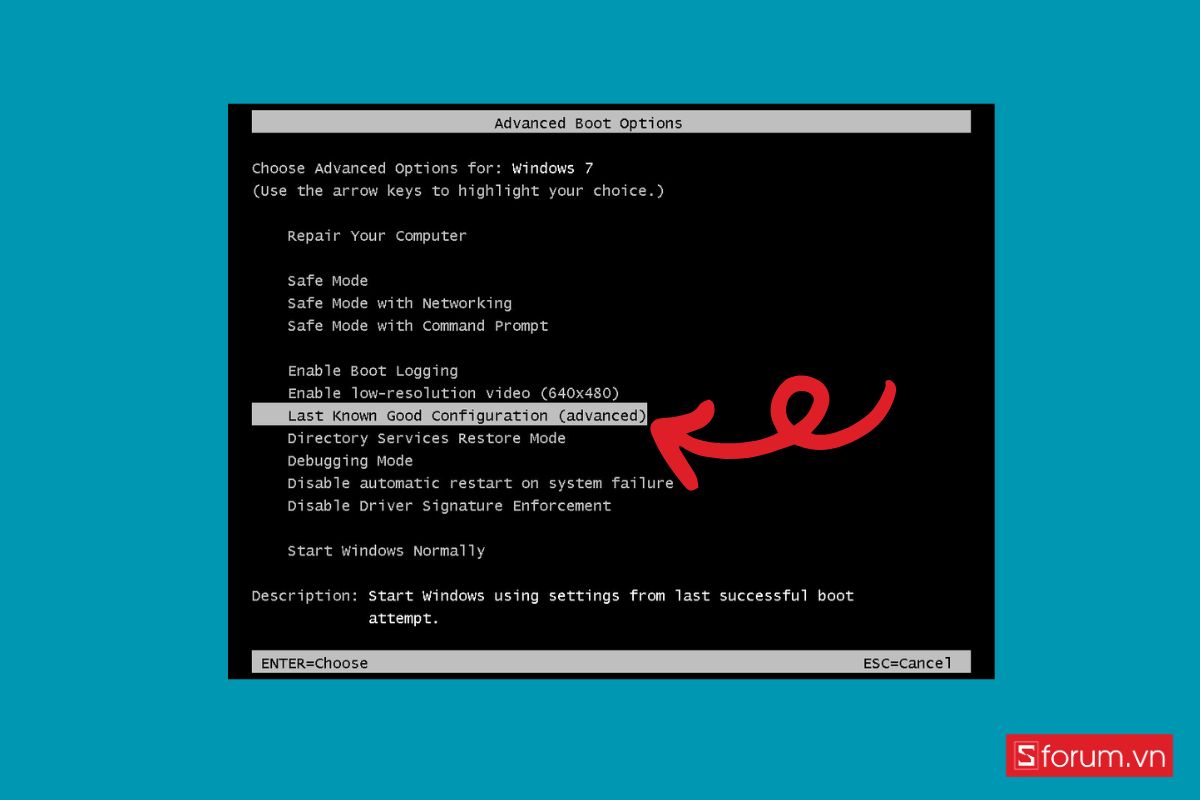
Khởi động giao diện Safe Mode
Safe Mode giúp bạn vào Windows với chế độ tối giản, từ đó dễ dàng gỡ lỗi phần mềm hoặc driver bị hỏng.
Bước 1: Trên màn hình đăng nhập, giữ phím Shift rồi nhấn Restart.

Bước 2: Khi máy khởi động lại, chọn Troubleshoot > chọn tiếp Advanced options > Startup Settings.
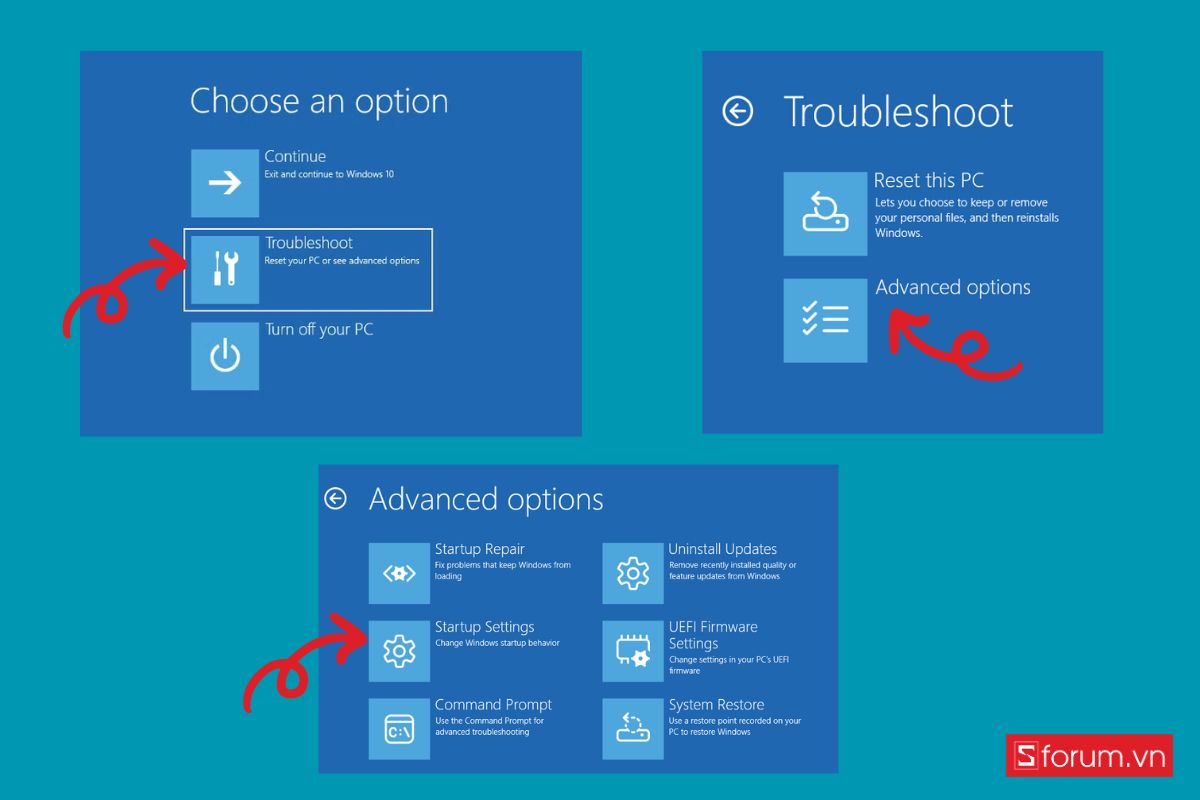
Bước 3: Tiếp theo, bạn hãy nhấn Restart một lần nữa, sau đó chọn phím F4 để vào Safe Mode. Tại đây, bạn có thể gỡ bỏ phần mềm, cài lại driver hoặc quét virus tùy ý.

Dùng bàn phím để khắc phục laptop bị treo Restarting
Khi màn hình Restarting không thay đổi, bạn có thể thử vài tổ hợp phím để kích hoạt lại hệ thống.
Bước 1: Trước tiên, bạn hãy thử nhấn phím Esc liên tục để thoát khỏi vòng lặp khởi động.

Bước 2: Nếu không hiệu quả, hãy dùng tổ hợp Ctrl + Alt + Del để mở Task Manager.
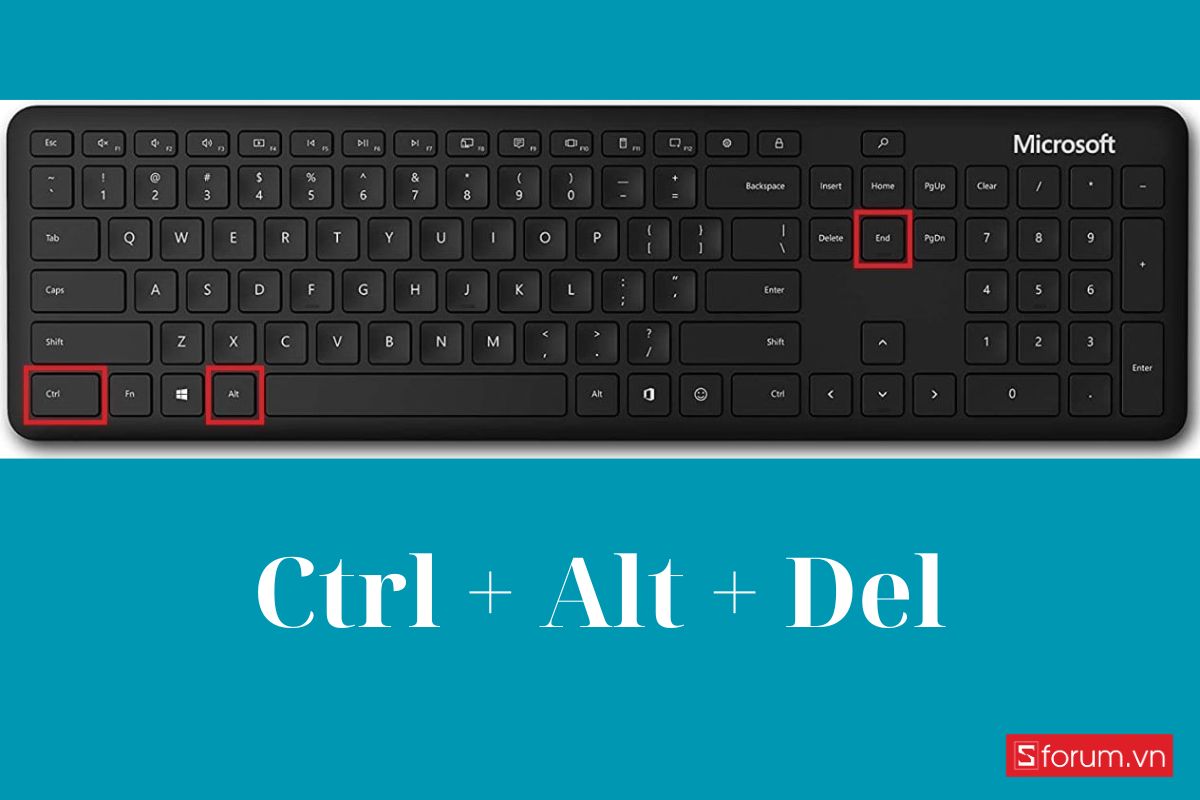
Bước 3: Trong Task Manager, bạn tìm và kết thúc các tiến trình bị treo (Not Responding). Sau khi xử lý xong, bạn tắt Task Manager và quan sát xem máy có phản hồi lại không.

Làm gián đoạn quá trình khởi động lại máy tránh tình trạng laptop bị treo Restarting
Nếu máy cứ liên tục restart không dứt, bạn có thể buộc hệ thống kích hoạt chế độ sửa lỗi tự động bằng cách tạo lỗi lặp lại.
Bước 1: Nhấn giữ nút nguồn để tắt máy khi nó đang trong quá trình Restarting.

Bước 2: Lặp lại thao tác tắt máy bất thường 3 lần liên tiếp. Ở lần thứ tư, hệ thống sẽ tự động chuyển sang chế độ Automatic Repair. Tại màn hình đó, chọn Advanced Options.

Bước 3: Tiếp theo, chọn Startup Repair để máy tự sửa lỗi khởi động.
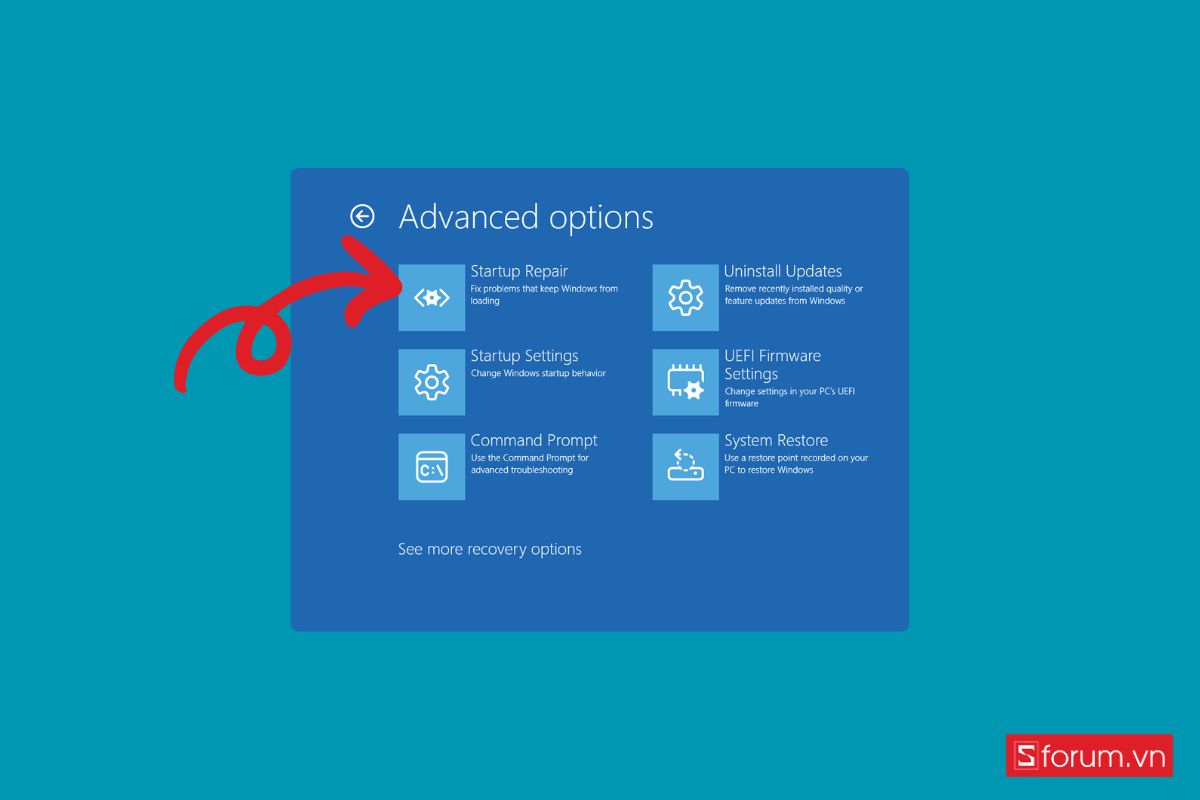
Tận dụng chế độ Automatic Repair
Chế độ Automatic Repair sẽ tự động kiểm tra các lỗi khởi động và tự sửa nếu có thể.
Bước 1: Khi thấy dòng “Preparing Automatic Repair”, hãy để máy chạy tự động.

Bước 2: Sau đó, chọn Advanced Options.
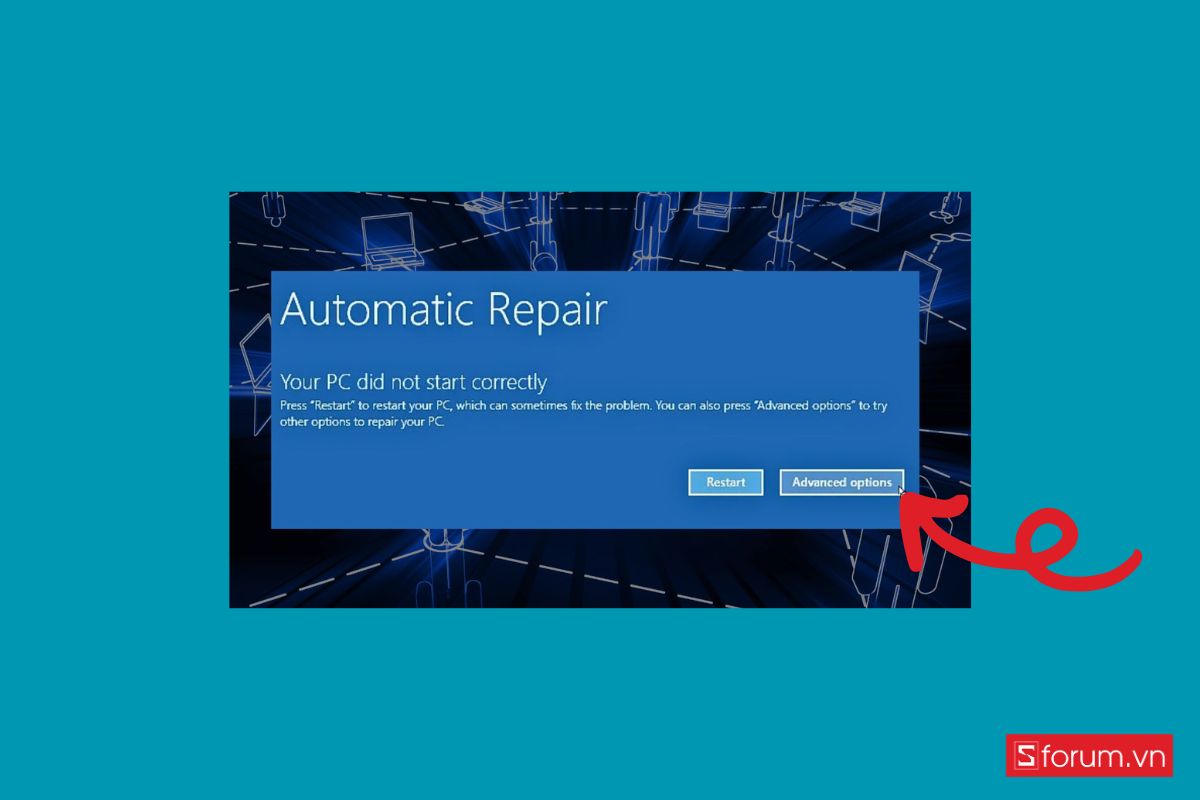
Bước 3: Nhấn vào Startup Repair để hệ thống tự động kiểm tra và khôi phục lỗi hệ thống.
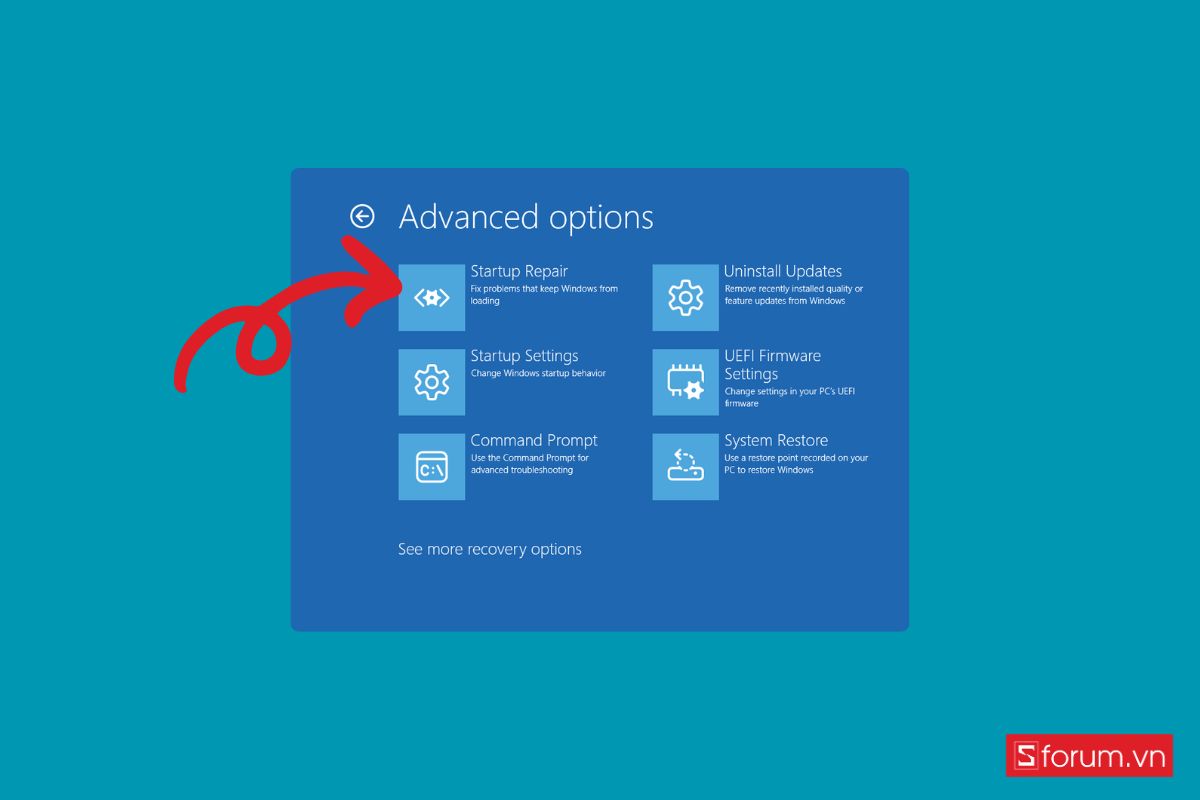
Bước 4: Nếu không hiệu quả, bạn có thể chọn Reset this PC để khôi phục lại hệ điều hành.

Mang đến trung tâm hỗ trợ sửa chữa
Nếu bạn đã áp dụng hết các cách khắc phục tại nhà nhưng laptop vẫn tiếp tục bị treo ở màn hình Restarting, thì việc mang máy đến trung tâm sửa chữa hoặc bảo hành chuyên nghiệp là hướng đi đúng đắn.
Trước khi mang máy đi, bạn nên ghi lại các triệu chứng cụ thể như thời điểm lỗi bắt đầu xuất hiện, tần suất lặp lại và những gì bạn đã thử để xử lý. Những thông tin này sẽ giúp kỹ thuật viên chẩn đoán lỗi nhanh và chính xác hơn.

Trong trường hợp laptop vẫn còn thời hạn bảo hành, hãy ưu tiên mang đến trung tâm chính hãng để được kiểm tra miễn phí. Nếu đã hết bảo hành, bạn nên chọn những cơ sở sửa chữa uy tín, được đánh giá cao từ người dùng như ĐIện Thoại Vui.
Khi gửi máy, đừng quên yêu cầu kỹ thuật viên kiểm tra kỹ các thành phần phần cứng như ổ cứng, RAM, quạt tản nhiệt hoặc mainboard, vì đây là những linh kiện dễ gây lỗi treo máy nếu xảy ra sự cố vật lý.

Tình trạng laptop bị treo Restarting có thể khiến bạn mất nhiều thời gian và công sức nếu không biết cách xử lý đúng. Tuy nhiên, chỉ cần bạn nắm được nguyên nhân và thực hiện theo các bước hướng dẫn ở trên, việc khắc phục sẽ trở nên dễ dàng hơn rất nhiều. Hy vọng bài viết này sẽ mang đến cho bạn những thông tin về thủ thuật máy tính hữu ích, cảm ơn đã theo dõi bài viết của Sforum!
- Xem thêm các bài liên quan: Máy tính - Laptop - Tablet
Câu hỏi thường gặp
Chi phí sửa chữa máy bị treo Restarting là bao nhiêu?
Chi phí sửa chữa lỗi treo Restarting phụ thuộc phần lớn vào nguyên nhân gây ra sự cố. Nếu vấn đề chỉ liên quan đến phần mềm, bạn có thể tự khắc phục tại nhà mà không mất chi phí, hoặc chỉ cần mang ra tiệm với mức phí rất thấp.
Tuy nhiên, trong trường hợp lỗi xuất phát từ phần cứng như hỏng RAM, ổ cứng hay mainboard, bạn sẽ cần thay thế linh kiện. Lúc này, chi phí có thể dao động từ vài trăm nghìn đến vài triệu đồng, tùy vào model máy và linh kiện cần thay.

Làm sao để hạn chế laptop bị treo Restarting?
Để giảm thiểu nguy cơ gặp phải lỗi này, bạn nên thường xuyên cập nhật hệ điều hành và driver từ các nguồn chính thức của nhà sản xuất. Điều này giúp hệ thống luôn tương thích và hoạt động ổn định.
Ngoài ra, hãy hạn chế cài đặt phần mềm không rõ nguồn gốc, vệ sinh máy định kỳ và đảm bảo máy không bị quá nhiệt. Sử dụng adapter chính hãng và đế tản nhiệt khi làm việc lâu cũng là cách hiệu quả để bảo vệ thiết bị khỏi lỗi khởi động.

Làm gì khi laptop restarting quá lâu?
Trong một số trường hợp, laptop có thể mất nhiều thời gian để hoàn tất quá trình khởi động lại, đặc biệt sau khi cập nhật hệ thống. Bạn nên kiên nhẫn chờ từ 5 đến 10 phút để máy xử lý, tránh tắt máy vội vàng khiến dữ liệu bị lỗi.
Nếu sau thời gian chờ máy vẫn không phản hồi, bạn có thể nhấn giữ nút nguồn để tắt cứng, sau đó khởi động lại và thử truy cập Safe Mode hoặc dùng công cụ Startup Repair để kiểm tra và xử lý lỗi.
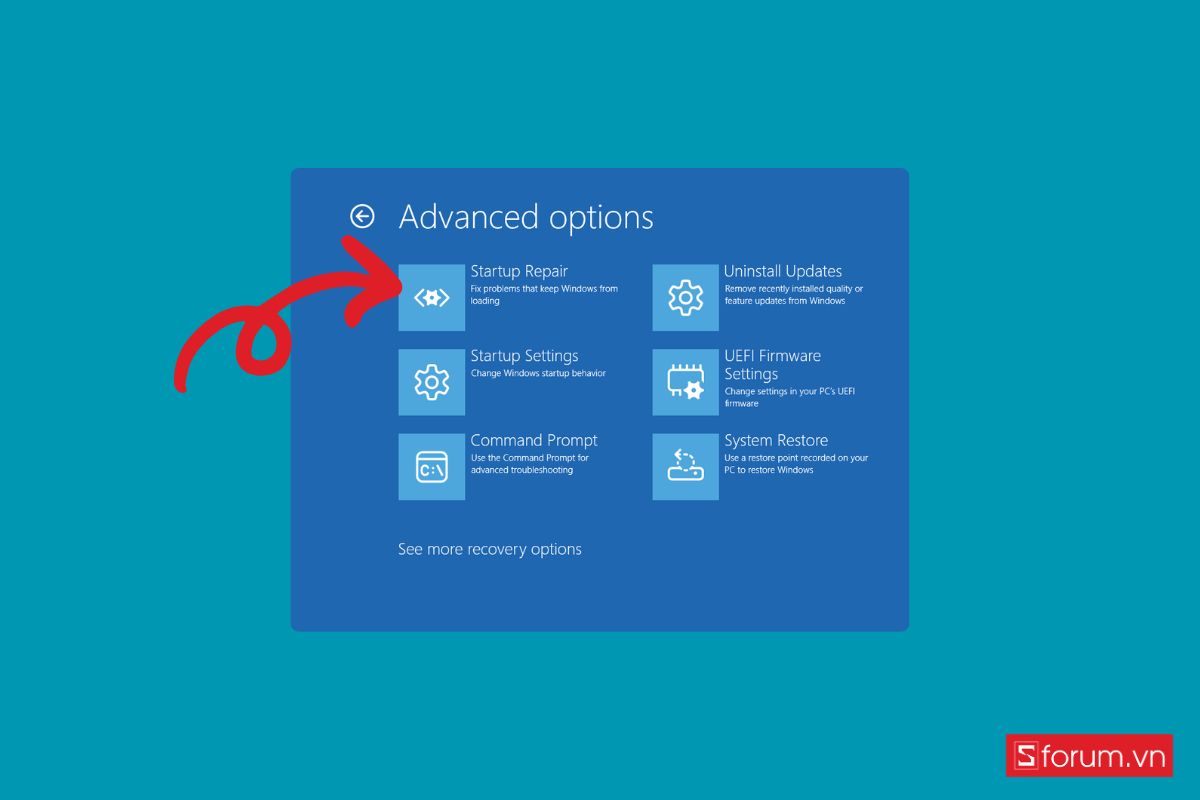
Khởi động lại máy tính ấn phím gì?
Tùy theo tình huống, bạn có thể sử dụng một số phím tắt để khởi động lại máy tính hoặc truy cập các công cụ hỗ trợ khi hệ thống gặp lỗi. Tổ hợp Ctrl + Alt + Del thường được dùng để mở nhanh các tùy chọn tắt máy.
Ngoài ra, giữ phím Shift khi nhấn Restart sẽ đưa bạn vào menu nâng cao như Safe Mode hay Troubleshoot. Trong khi đó, phím F8 hoặc Shift + F8 (trên một số máy cũ) có thể giúp truy cập Advanced Boot Options trong quá trình khởi động.


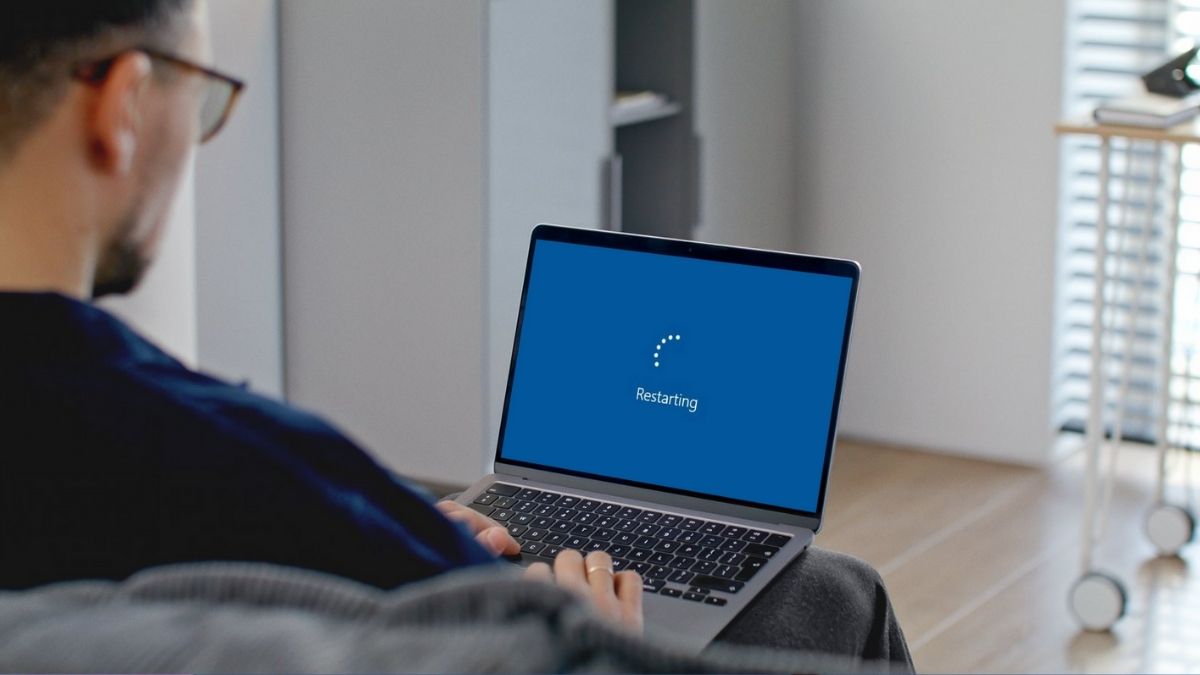

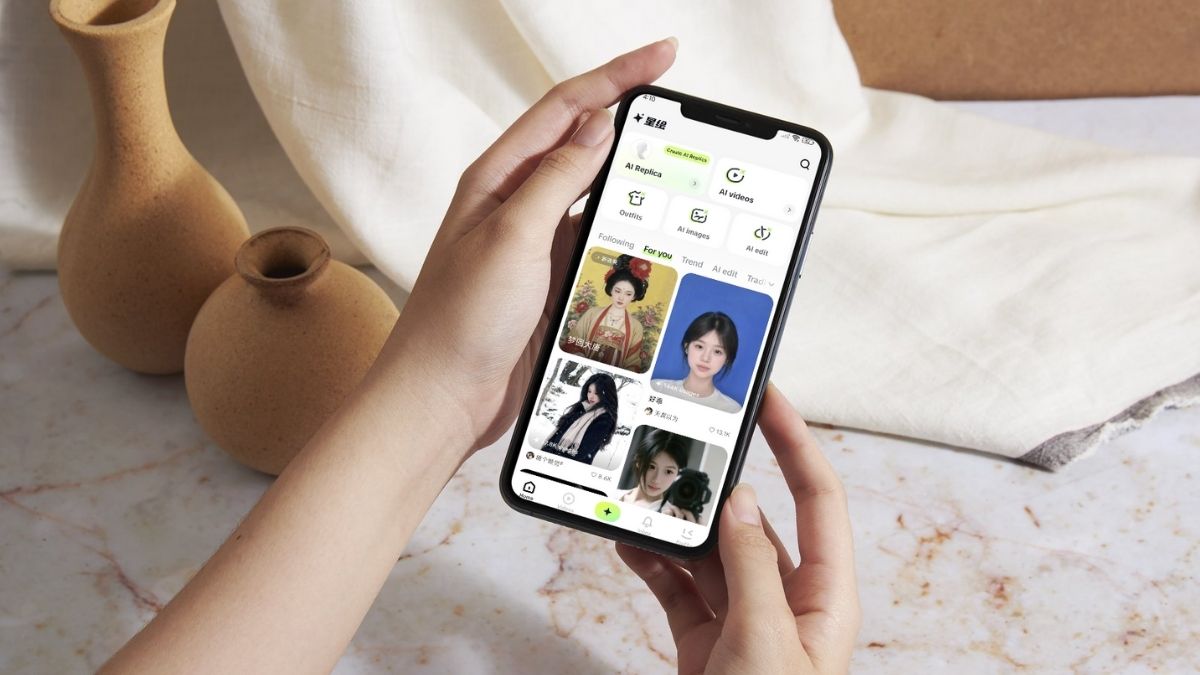


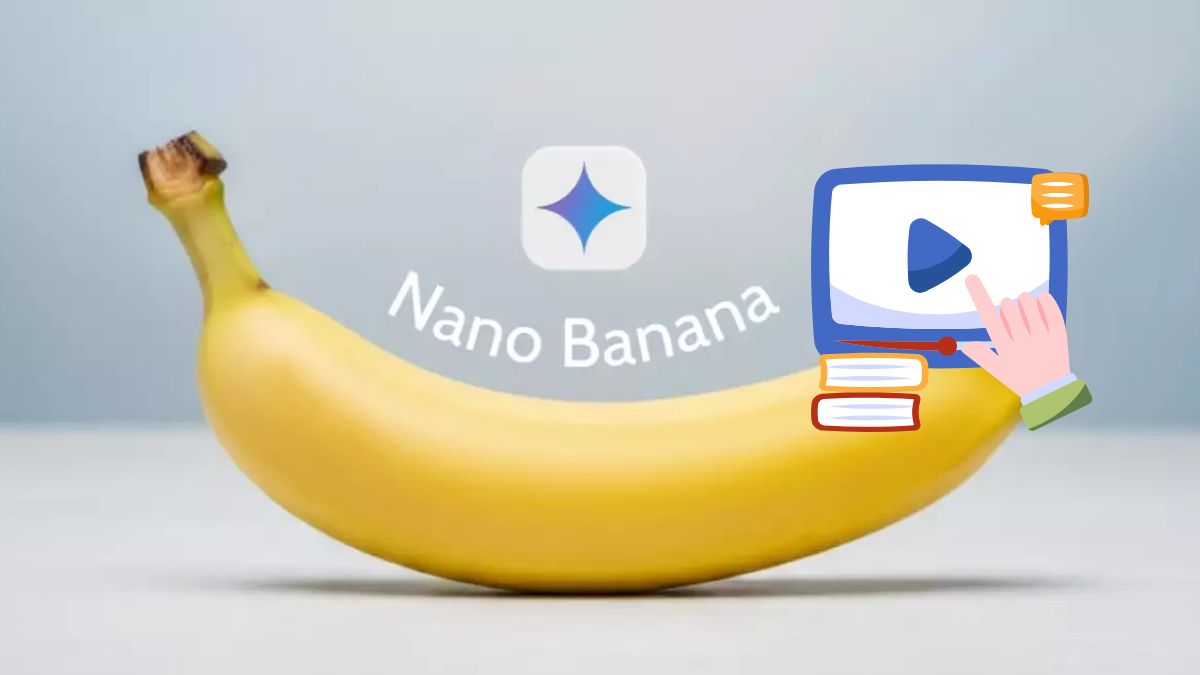
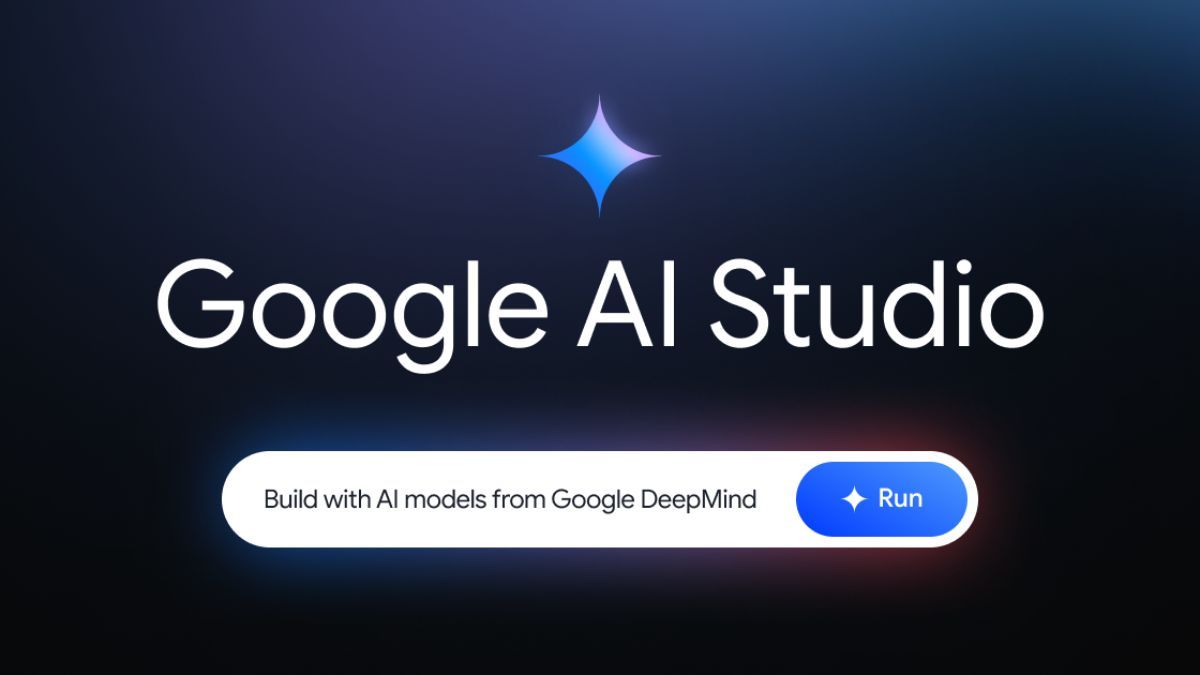
Bình luận (0)